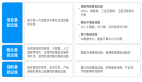作为一名前端开发者,我们每天都在处理各种设备的屏幕适配问题,尤其是在移动端开发中,不同设备的分辨率和屏幕密度差异巨大。为了确保我们所开发的应用在各类设备上都能保持清晰、优美的视觉效果,理解物理像素、逻辑像素、像素密度的概念,并合理使用 @2x、@3x 图片资源是至关重要的。
1. 物理像素和逻辑像素的区别
首先,作为开发者,我们必须理解设备的 物理像素 和 逻辑像素 之间的区别。
- 物理像素 是设备屏幕上的最小显示单元,直接与设备的硬件相关。例如,iPhone 12 Pro 的物理分辨率为 1170x2532,这意味着屏幕实际包含了 1170 列和 2532 行的物理像素点。
- 逻辑像素 则是我们开发过程中使用的虚拟单位,它通过设备的像素比(DPR,Device Pixel Ratio)映射到物理像素上。对于同样的 1170x2532 分辨率,系统可能会用较少的逻辑像素来表示,便于我们统一设计和开发。这就是为什么我们在编写 CSS 或处理布局时,不必去关心每个设备的物理分辨率,而只需处理逻辑像素。
通过使用逻辑像素,操作系统可以自动适配不同分辨率的屏幕,让开发者不必为每种设备单独设计 UI。然而,仅仅使用逻辑像素并不足以让所有设备都显示出清晰的图片,这就是像素密度和多分辨率图片的重要性。
2. 像素密度和设备像素比(DPR)
每个设备的屏幕都有不同的像素密度,通常以 PPI(每英寸像素数)来表示。屏幕像素密度越高,显示的内容越清晰。在移动端,像素密度从低分辨率屏幕的 160 PPI,到中等分辨率的 320 PPI,再到 Retina 显示屏的 460 PPI 甚至更高。
为了解决不同像素密度设备上图像显示的问题,操作系统引入了 设备像素比(DPR) 的概念。DPR 是逻辑像素到物理像素的映射比例。例如,DPR 为 2 的设备意味着每个逻辑像素会映射到 2x2 个物理像素,也就是四个物理像素,这就是 @2x 图片的概念;同理,DPR 为 3 的设备每个逻辑像素对应 9 个物理像素,就是 @3x。
3. 为什么我们需要 @2x 和 @3x 图片?
作为开发者,单单设计一套图片资源已经不够了。假如我们只提供标准分辨率(@1x)的图片,这些图片在高像素密度设备上会显得模糊,因为图像的物理像素不够多,导致图像拉伸时失去了细节。
@2x 和 @3x 图片的引入 解决了这个问题。它们专门为高像素密度设备设计,提供了更高的分辨率和更精细的细节。系统会根据设备的像素密度自动选择最合适的图片资源,因此,我们需要为每个图片资源准备三种分辨率的文件:
- @1x:标准分辨率图片,适用于低像素密度设备。
- @2x:适用于中等像素密度设备(如 Retina 屏幕设备)。
- @3x:适用于高像素密度设备(如 iPhone X、iPhone 12 Pro 等)。
这种图片资源的多版本支持,确保了无论用户使用的是什么设备,图像都能保持清晰、精致的视觉效果。
4. 如何在项目中使用 @2x 和 @3x 图片?
在日常开发中,我们需要为每个图片资源提供 @1x、@2x 和 @3x 三种分辨率的版本,并且按照一定的命名规则存放。通常情况下,图片命名规则如下:
- image.png(标准分辨率图片,适用于低密度屏幕)。
- image@2x.png(适用于 Retina 屏幕)。
- image@3x.png(适用于超高像素密度设备)。
我们在代码中只需要引用图片的基础名称,比如:
<img src="image.png" alt="example image">系统会根据设备的像素密度自动选择最合适的图片,比如在 Retina 设备上,它会加载 image@2x.png,而在高密度屏幕上,它则会加载 image@3x.png。
小程序中使用(uniapp)在 uniapp 中,可以通过类似的方式处理图片,但是系统不会像原生 iOS/Android 那样自动根据设备像素密度选择 @2x 或 @3x 图片。需要手动管理这些不同分辨率的图片。不过,可以根据屏幕像素密度来动态选择图片,以确保高分辨率设备上图片的清晰度。
使用条件判断选择图片
你可以使用 uni.getSystemInfoSync() 来获取设备的像素密度(DPR),并根据 DPR 动态选择适合的图片:
<template>
<image :src="imageSrc" alt="example image"></image>
</template>
<script>
export default {
data() {
return {
imageSrc: '/static/image.png' // 默认图片路径
};
},
mounted() {
// 获取设备信息
const systemInfo = uni.getSystemInfoSync();
const dpr = systemInfo.pixelRatio;
// 根据 DPR 设置图片
if (dpr >= 3) {
this.imageSrc = '/static/image@3x.png';
} else if (dpr >= 2) {
this.imageSrc = '/static/image@2x.png';
} else {
this.imageSrc = '/static/image.png'; // 标准分辨率图片
}
}
};
</script>在这个例子中,mounted 生命周期钩子会在组件加载时根据设备的 DPR(设备像素比)选择合适的图片资源。只需要提供不同分辨率的图片,并确保路径和命名规则正确即可。
简化方法:CSS 媒体查询
如果是背景图片,可以使用 CSS 媒体查询来根据设备的 DPR 自动选择图片:
.example-image {
background-image: url('/static/image.png');
}
@media only screen and (-webkit-min-device-pixel-ratio: 2),
only screen and (min--moz-device-pixel-ratio: 2),
only screen and (-o-min-device-pixel-ratio: 2/1),
only screen and (min-device-pixel-ratio: 2),
only screen and (min-resolution: 192dpi) {
.example-image {
background-image: url('/static/image@2x.png');
}
}
@media only screen and (-webkit-min-device-pixel-ratio: 3),
only screen and (min--moz-device-pixel-ratio: 3),
only screen and (-o-min-device-pixel-ratio: 3/1),
only screen and (min-device-pixel-ratio: 3),
only screen and (min-resolution: 288dpi) {
.example-image {
background-image: url('/static/image@3x.png');
}
}这可以自动根据设备的像素比来切换背景图片,不过这种方法更适合静态背景图片,不能直接用于 <image> 标签。
5. 实际开发中的注意事项
- 资源管理:确保为每个图片资源提供所有必要的分辨率版本,避免在高像素密度设备上使用低分辨率图片造成模糊。
- 性能优化:虽然提供高分辨率图片可以确保视觉效果,但是需要控制图片文件大小,避免加载过大的图片影响应用性能。使用适当的图片压缩工具来优化资源,同时保证图片的清晰度。
- 响应式设计:在做响应式设计时,尽量使用矢量图(如 SVG)来代替位图,尤其是图标,这样可以更好地适配不同的分辨率,减少多版本图片的维护负担。
6. 总结
作为前端开发者,理解物理像素、逻辑像素和像素密度的概念,能帮助我们开发出在各种设备上都具备优秀显示效果的应用。@2x 和 @3x 图片的使用是为了解决不同像素密度设备上的模糊问题。